Windows11作为微软最新推出的操作系统,带来了许多新特性和改进。然而,有些用户可能发现自己不习惯新界面或遇到了一些兼容性问题,因此希望回退到Windows10。本文将详细介绍如何从Windows11回到Windows10,并提供一些建议和注意事项。
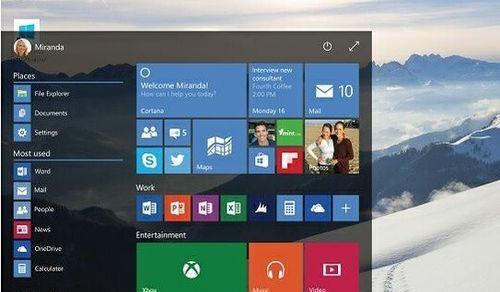
1.备份重要文件和数据:
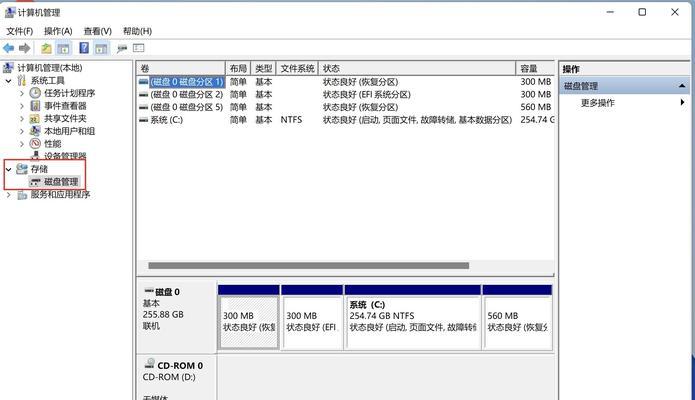
在回退操作之前,确保将重要的文件和数据备份到外部存储设备或云端。回退过程中可能会导致数据丢失,因此备份是非常重要的。
2.查看系统要求和兼容性:
在回退之前,确保你的计算机满足Windows10的系统要求,并且已经安装了所需的驱动程序和软件。否则,回退可能会导致一些设备无法正常工作。
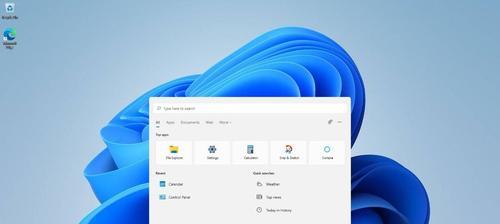
3.创建一个启动媒介:
为了回退到Windows10,你需要创建一个Windows10的启动媒介,可以是USB闪存驱动器或者光盘。这个启动媒介将用于重新安装Windows10操作系统。
4.进入BIOS设置:
在回退之前,需要进入计算机的BIOS设置。这可以通过按下计算机启动时显示的按键来实现,比如F2、F10或Delete键。进入BIOS后,找到启动顺序选项,并将启动媒介置于首位。
5.重启计算机并安装Windows10:
将Windows10启动媒介插入计算机后,重启计算机并按照屏幕上的指示进行安装。选择"自定义安装"选项,并按照提示选择要安装Windows10的磁盘分区。
6.完成Windows10的安装:
安装过程可能需要一些时间,取决于计算机的性能和磁盘的速度。一旦安装完成,你需要按照屏幕上的提示进行一些基本设置,如选择语言、时区和网络设置等。
7.更新驱动程序和软件:
完成Windows10的安装后,及时更新计算机的驱动程序和软件。这将确保你的系统保持最新,并解决一些兼容性问题。
8.导入备份的文件和数据:
在安装驱动程序和软件之后,将之前备份的重要文件和数据导入到新的Windows10系统中。这可以通过外部存储设备或云端进行。
9.设置个人偏好和外观:
在回到Windows10后,你可以根据自己的个人偏好来设置操作系统的外观和功能。这包括更改桌面背景、调整任务栏设置以及安装个人喜好的应用程序等。
10.适应Windows10的界面和功能:
Windows10与Windows11有一些不同的界面和功能。花些时间熟悉Windows10的布局、开始菜单和任务视图,以便更好地使用操作系统。
11.注意兼容性问题:
回退到Windows10可能会导致一些兼容性问题,特别是针对一些新硬件和软件。确保你的设备驱动程序和软件都能与Windows10兼容,并及时更新。
12.考虑问题的解决方案:
如果在回退到Windows10后遇到了问题,不要慌张。尝试通过更新驱动程序或重新安装软件来解决问题。如果问题仍然存在,可以寻求在线支持或向社区寻求帮助。
13.慎重选择回退操作:
回退到Windows10是一个大的决定,需要仔细权衡。在做出决定之前,建议你先尝试适应Windows11,并尽可能解决遇到的问题。
14.后续备份和升级策略:
无论你决定回退还是继续使用Windows11,都应该考虑制定合适的备份和升级策略。定期备份重要文件,并确保使用安全的方式进行系统更新。
15.
回退到Windows10可以帮助解决一些用户对Windows11不适应或兼容性问题的困扰。但在回退之前,请确保备份重要文件和数据,并了解回退操作的各项注意事项。同时,考虑适应和解决问题的办法,以便更好地使用操作系统。
标签: #回退

